本文所分享的知识点是【word以安全模式打开 解决word打开提示安全模式】,欢迎您喜欢我爱IT技术网所分享的教程、知识、经验或攻略,下面是详细的讲解。
word以安全模式打开 解决word打开提示安全模式
今天早上一来,word就抽风了,打不开,打开后出现了如下图所示的提示:
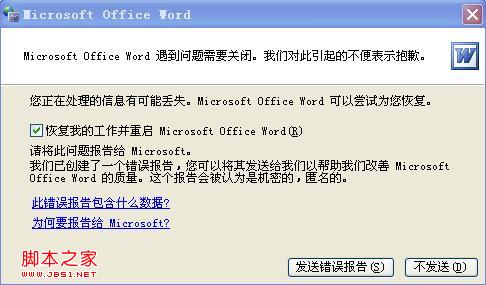
然后要用“安全模式”启动, 如下图所示:

只能点是就可以进去,可是启动之后里面是灰的,什么也没有,有好多功能也没有。

只能再从文件里面重新选,但是excle表格却能够打得开。而且重装之后还是这样,这到底该如何解决呢?
解决方法如下:
把normal.dot删除就可以了。
1、可与用查找的方法找到删除。该文件应该在的位置是:“C:Documents and SettingsAdministratorApplication DataMicrosoftTemplates”目录,删除其中的“Normal.dot”公用模板文件,再重新启动Word即可。
2、也可以在安全模式下,点另存为,类型选“文档模板”,上方的保存位置有个文件路径,这就是DOT路径。对话框中一定有一个normal.dot。 可以不保存,找到此文件夹,关闭word,删除。
关于word以安全模式打开 解决word打开提示安全模式的相关讨论如下:
相关问题:为什么打开word会出现安全模式
答:word出现安全模式的原因是是因为word文档模板损坏,删掉坏的模板就可以了,解决方法如下: 模板文件一般存在的路径,C:\\Documents and Settings\\Administrator\\Application Data\\Microsoft\\Templates”目录,删除其中的“Normal.dot”公用模板... >>详细
相关问题:在启动word时为何提示要在安全模式下打开
答:模板文件损坏 解决方法: 退出WORD软件,删除模板文件Normal.dot(WORD的默认设置都是保存在Normal.dot中的) 1、关闭所有打开的Word文档; 2、复制命令: %appdata%\microsoft\templates 3、开始 → 运行 → 粘贴上面复制的命令 → 确定 4、在打开的... >>详细
相关问题:打开word文档时提醒要安全模式 怎么解决
答:1、打开word,进入安全模式,新建一空白文档。 2、点击“文件”-“另存为” 3、保存类型选择“文档模板”, 4、保存位置自动切换到文档模板保存的位置,找到“Normal.dot”,右键“删除”。 5、然后取消保存,关闭word,重新打开word即可。 >>详细
- 评论列表(网友评论仅供网友表达个人看法,并不表明本站同意其观点或证实其描述)
-
